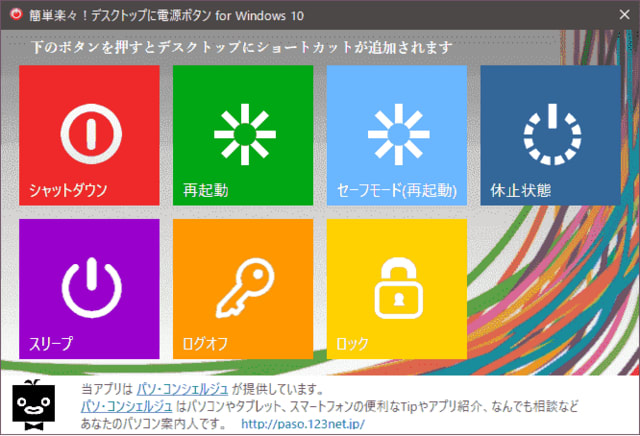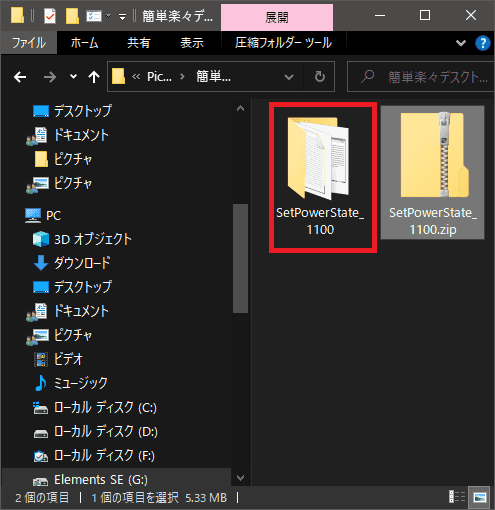日々のパソコン案内板
【Excel関数】 No.1(A~I) No.2(J~S) No.3(T~Y)
【Excelの小技】 【HTMLタグ&小技】
【PDFの簡単セキュリティ】
【複数フォルダーを一括作成するんならExcelが超便利だよ!!】
【アップデートが終わらない!? Windowsの修復ツールを使ってみる方法】
【削除してしまったファイルやデータを復元する方法ー其の一(以前のバージョン)】
【削除ファイルやデータを復元する方法ー其の二(ファイル履歴)】
【Excel振替伝票の借方に入力したら貸方に対比する科目を自動記入】
【手書きで書くように分数表記する方法】
【Web上のリンクさせてある文字列を選択する方法】
【Excel2010以降は条件付き書式設定での文字色にも対応!】
【Windows10のWindows PowerShellでシステムスキャンの手順】
デスクトップ に 電源ショートカット 創る ソフト !?
スリープ も 再起動 も シャットダウン も !?
先日の説明も必要なかった… ねっ!!
すると、簡単楽々!デスクトップに電源ボタン for Windows 10という無料ソフトがあったんですよ!!
2022-02-02のブログでPCのデスクトップに『再起動』のショートカットを創る方法を説明しましたが、その時、コメント欄に『シャットダウンのショートカットは?』との質問をいただきました・・・
その時、コメント欄にて説明させていただいたのですが、出来るはずのものが、何かの理由で上手く動作しなかったようなんです。
そこで、書き込みをしたりしなくても、ショートカットが創れる無料のソフトがないのかな・・・と、PCソフトのVector(ベクター)を調べてみたんですね。
- 【簡単楽々!デスクトップに電源ボタン for Windows 10 】
- 先ず、Vectorから簡単楽々!デスクトップに電源ボタン for Windows 10をダウンロードして下さい。
注)左の画像の赤枠の部分ですので間違わないように。
- 先ず、Vectorから簡単楽々!デスクトップに電源ボタン for Windows 10をダウンロードして下さい。
- zip圧縮フォルダーを好みの場所にダウンロードします。
- zip圧縮フォルダーを解凍しますのでzip圧縮フォルダーの上で『右クリック』します。
- 開いたメニューの中からすべて展開』を選択してzip圧縮フォルターと同じところに展開させます。
※もし必要なくなった場合には、同じ場所にあれば、zipフォルダーと展開解凍したフォルダーを削除すればアンインストールできるからです。
- 左の画像のように展開解答されたフォルダーが出来ました。
- 展開解凍したフォルダーを開きます。
- 次に、左の赤枠で囲んだアイコンを『ダブルクリック』して起動します。
この時、Windowsのセキュリティーにより右側の画面が出る場合がありますが『インストールする』をクリックして下さい。
- すると左の画像の画面が起動してますから、7項目あるうちの欲しいショートカットをクリックすれば、デスクトップに表示されます。
- この画面は右上の×印で閉じます。必要になれば、先程の④のアイコンをクリックして起動します。
是非、活用してみて下さいね。